
Pomocí tonální masky je možno upravit na fotce jen její světlou nebo tmavou část. Hodí se to například k tomu, aby jste ztmavili světlou část fotky, ale zároveň nezasahovali do jejích tmavších částí. Výhodou tonální masky je, že ji nemusíte kreslit např. pomocí štětce, ale jen zkopírujete fotku do masky, což vytvoří v masce ČB verzi obrázku se všema jeho tónama – je to rychlejší a maska je dokonalejší. Na dalším obrázku můžete vidět masku, kterou jsem vytvořil pomocí štětce za asi 8 minut:

A tady je tonální maska, kterou jsem dělal asi minutu a půl:

Myslím, že rozdíl je patrný na první pohled. Tonální masky lze použít i k vytvoření „HDR“. Na to se ale mrkneme až po základním návodu na tvorbu tonální masky. Jestli používáte Photoshop, tak se můžete podívat na návod jak tvořit tonální masky ve Photoshopu a na Používání příkazu „Apply Image“ („Použít obraz“), což je technika podobná tomu, co budu teď popisovat.
Vytvoření základní tonální masky (pro úpravu světel) v Gimpu
Před tím než začnu s návodem musím napsat, že používám Gimp 2.7.3. Píšu o tom proto, že v jiných verzích Gimpu se možná tvoří masky trošku jinak, i když to bude nejspíš velmi podobný. A teď k návodu:
1. Otevřete fotku, na které budete chtít ztmavit světlé části (nesmí to být přepaly, těm už nepomůže nic). Můj výchozí obrázek vypadá takhle:

V podstatě se mi fotka líbí, ale světlé stěny baráku by chtěly trochu ztmavit. Na druhé straně okna moc ztmavovat nechci.
2. Na paletce s vrstvama klikněte pravým myšítkem na základní vrstvu otevřeného obrázku a z nabídky vyberte „Duplicate Layer“ („Duplikovat Vrstvu“).

Vrstvu můžete přejmenovat tak, že na ni kliknete pravým myšítkem a vyberete „Edit Layer Attributes“ („Upravit vlastnosti vrstvy“). Vyskočí na vás malý okýnko, do kterýho napíšete nový název vrstvy. V mém případě je to „První“.

3. Vrstva „První“ je vrstva pomocí které obrázek ztmavíme. Lze ji upravit pomocí křivek, úrovní nebo jakkoliv jinak vám to vyhovuje. Já jsem línej otevírat dialog křivek, proto jen změním nahoře paletky s vrstvama režim krytí na „Multiply“ („Násobit“) - funguje to podobně jako by jste dali na sebe dva stejný diapozitivy (obrázek ztmavne).

Podle mě by fotka chtěla ztmavit ještě víc, proto znovu duplikuju vrstvu „První“. Tím se vytvoří vrstva „První kopie“.
Fotka už je tmavší, ale vyzkouším ještě jednou duplikovat horní vrstvu „První kopie“ a tím fotku ještě víc ztmavit. Horní vrstva se jmenuje „První kopie #1“ a obrázek teď vypadá takhle:

4. Teď je potřeba vytvořit z těch vrstev, který jsme duplikovali, vrstvu jednu. Klikněte pravým myšítkem na horní vrstvu „První kopie #1“ a vyberte z nabídky možnost „New from Visible“ („Nová z viditelných“). Tím se vytvoří nová vrstva s názvem „Viditelné“:
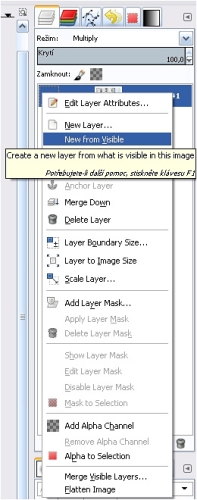
a paletka s vrstvama vypadá následovně:

Tři vrstvy, které mají v názvu „První“ jsou k ničemu, proto je lze smazat (kliknutí pravým myšítkem na vrstvu a možnost „Delete Layer“ („Smazat vrstvu“)) nebo zneviditelnit (kliknutí na ikonu oka na vrstvě).
5. Na vrstvě „Viditelné“ vytvoříme masku. Stejně jako v předchozích bodech na ni klikneme pravým myšítkem a vybereme možnost „Add Layer Mask“ („Přidat masku vrstvy“)

Vyskočí okno, ve kterém vyberte jakou masku chcete. Já chci masku bílou, která je průhledná, proto jsem vybrat možnost „White (full opacity)“ („Bílá (úplně průhledná)“). Pak se ještě klikne na tlačítko „Přidat“.
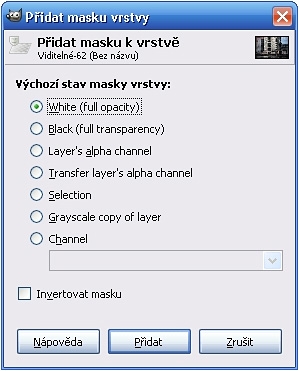
Tím se vytvoří nová bílá průhledná maska.
Masky lze editovat různýma způsobama – musíte být ale opatrní, aby jste pracovali na masce a ne na vrstvě (je dost trapný rozmazat fotku místo masky). To na čem pracujete je zvýrazněno bílím rámečkem. To, na čem neděláte má rámeček černej. Jestli chcete vidět, jak maska vypadá, klikněte na „Alt“ + náhled masky – obrázek bude bílej (vytvořili jsme bílou masku) a kolem náhledu masky na paletce vrstev se objeví zelený rámeček. Masku lze zobrazit i pomocí pravýho myšítka (jak jinak) a volby „Show Layer Mask“ („Zobrazit masku vrstvy“). Kromě toho lze masku ještě zakázat tak, že vyberete možnost „Disable Layer Mask“ (Zakázat masku vrstvy“), což je dobrý k tomu, abyste se přesvědčili, jakej má maska na fotku vliv.
6. Na vrstvě „Viditelné“ klikněte na náhled fotky, čímž se kolem něho vytvoří bílej rámeček. Kolem obrázku otevřeným v Gimpu (teď myslím samotnou fotku) by měla být šrafovaná čára. Pokud není, tak klikněte na „Ctrl“ + „A“ (vytvoří se tím výběr celé fotky). Teď vrstvu zkopírujete pomocí „Ctrl“ + „C“. Nakonec znovu klikněte na ikonu s maskou a vložte do ní zkopírovanou vrstvu pomocí „Ctrl“+ „V“. V této verzi Gimpu se vytvoří vrstva nová nazvaná „Plovoucí výběr“ a pokud kliknete na „Ctrl“+ „V“ znovu, tak se vám vrstva zkopíruje do masky.

Proč nebo k čemu ta nová vrstva je nevím, ale nic se nestane, když se smaže. Maska teď vypadá takhle:

a fotka takhle:

7. Tím jsme vytvořili tonální masku. Světlé části fotky jsou tmavší, jsou v nich vidět detaily a barva omítky. Naproti tomu tmavší části fotky zůstali tak tmavé, jako na začátku. Nicméně je tu ještě jeden krok, který obrázek kapku zvýrazní. Masku rozostříme. Zkontrolujte, jestli pracujete na masce a pak v meníčku klikněte na „Filters“ („Filtry“) → “Blur“ („Rozostřit“) → “Gaussovské rozostření“
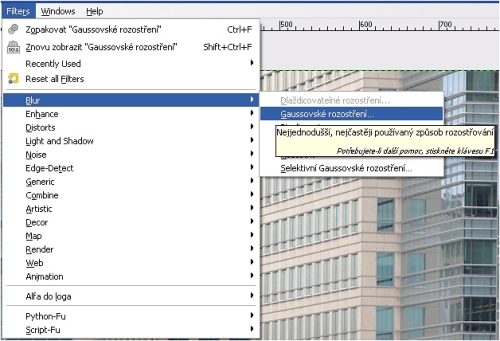
Objeví se okno, ve kterém nastavíte velikost rozmazání. Pro mě funguje docela dobře hodnota okolo 30:

Fotka se tím krásně zvýrazní a vypadá takto:

Jestli máte pocit, že je efekt příliš silnej, můžete ho stáhnout pomocí krytí vrstvy

8. Nakonec asi budete chtít fotku uložit, proto klikněte pravým myšítkem na horní vrstvu a vyberte možnost „Flatten Image“. Pak v meníčku na „File“ („Soubor“) → “Export To“ („Exportovat do“), čímž se otevře okno, ve kterým určíte název souboru, formát souboru a složku, do které ho chcete uložit. Pak klikněte na tlačítko „Export“, to otevře další okno, ve kterém můžete vybrat možnosti komprese (v závislosti na formátu) a na úplnej konec kliknete na tlačítko „Exportovat“.
Pár poznámek k maskám:
Pokud jste nedosáhli kýženýho efektu, lze masku upravit např. pomocí úrovní. Masku lze samozřejmě vytvořit i z jiné vrstvy. Tím bude maska tmavší nebo světlejší v závislosti na vrstvě, ze které ji vytvoříte.
Vytvoření tonální masky pro stíny v Gimpu
V případě, že chcete zesvětlit tmavé části fotky, tak můžete vytvořit masku, jenž umožní editovat pouze stíny. Předchozí návod je docela podrobnej, proto teď budu stručnější.
Na začátku tohoto návodu jsem neuvažoval o tom, že budu obrázek i zesvětlovat a tak jsem vybral fotku, která to moc nepotřebuje. Protože se mi nechce přepisovat celej návod, tak budu pokračovat v editaci stejné fotky (ale co už, že?).
1. Takže, máme otevřenou stejnou fotku a ta má dvě vrstvy – základní (to je původní vrstva fotky) a „Viditelné“ (vrstva s rozostřenou tonální maskou). Aby se to nepletlo, tak přejmenujeme vrstvu "Viditelné" na „Světla“. Teď na ni klikněte pravým myšítkem a vyberte možnost „New from Visible“ („Nová z viditelných“). Vrstvu přejmenujte na „Druhá“.
2. Duplikujte vrstvu „Druhá“ a změňte režim krytí na „Screen“ („Obrazovka“????):

Tento režim krytí funguje přesně opačně než „Multiply“ („Násobit“).
Poznámka: Na zesvětlení fotky můžete použít i jinou techniku (křivky, úrovně) než jsem použil já.
Fotka už je docela světlá, ale já ji ještě zesvětlím tím, že duplikuju horní vrstvu „Druhá kopie“. Teď už je fotka brutálně světlá, ale to nevadí, mě jde hlavně o okna, který jsou teď tak jak je chci:

Klikněte pravým myšítkem na horní vrstvu „Druhá kopie #1” a vyberte možnost „New from Visible“ („Nová z viditelných“). Vrstvu přejmenujte na „Stíny“. Paletka s vrstvama teď vypadá takto:

Všechny vrstvy, co mají v názvu „Druhá“ smažte.
3. Na vrstvě stíny vytvořte masku a zkopírujte do ní vrstvu stíny (klikněte na náhled vrstvy, zkontrolujte jestli máte vybranej celej obrázek „Ctrl“ + „A“, pak vrstvu zkopírujte „Ctrl“ + „C“. Klikněte na masku a vložte do ní vrstvu „Ctrl“ + „V“ a ještě jednou „Ctrl“ + „V“). Pak smažte vrstvu „Plovoucí výběr“. Kromě oken je teď celá fotka světlejší, což je přesnej opak toho, co chceme:

To se ale spraví jednoduše. Stačí invertovat masku – klikněte v meníčku na
„Colors“ („Barvy“) → “Invert“ („Invertovat“). Fotka v tomto stádiu vypadá takhle:

Nakonec masku rozostříme, čímž se fotka zvýrazní:

Pro představu – takhle vypadá paletka s vrstvama konečné fotky (s gigantickýma náhledama):

Stejně jako v minulém návodu můžete změnit krytí vrstev a tím ovlivnit sílu efektu.








